
Avec le lancement de Google Pixel 5, le nouveau logiciel de gestion de l'appareil photo est également arrivé, à savoir le GCam 8.0 ou Google Camera pour utiliser le nom complet, prouvant une fois de plus que vous n'avez pas besoin de mille mille capteurs pour obtenir de bonnes photos, mais c'est certainement le logiciel qui fait la différence.
Pour le moment, le nouveau GCam 8.0 n'est disponible que pour ceux qui ont un Pixel 5 ou un Pixel 4A 5G, mais tous ceux qui ont une génération plus ancienne doivent rester bouche bée? Bien sûr non, il suffit de suivre ce petit guide, même si nous tenons à préciser que la procédure décrite n'est pas vraiment à la portée de tous mais surtout, vous devrez formater votre terminal, nous vous recommandons donc une sauvegarde de toutes les données importantes que vous souhaitez sauvegarder. à partir de l'opération de formatage du smartphone.

De plus, ceux qui ont déjà essayé font savoir que toutes les fonctionnalités offertes par la nouvelle Gcam 8.0 ne seront peut-être pas disponibles, telles que les nouveaux autocollants AR et Pixel Playground, tandis que les fonctions Social Share et le mode astrophotographie Night Sight fonctionnent également pour les caméras selfie. Cela dit, nous vous recommandons de ne continuer que si vous ne pouvez vraiment pas abandonner la nouvelle caméra Google, également parce qu'il ne suffira pas d'installer un simple APK, car le message d'erreur sera renvoyé. "INSTALL_FAILED_VERIFICATION_FAILURE". Enfin, comme exigence fondamentale, la présence d'Android 11 est requise, donc si vous avez un Pixel 2016 (le Google Pixel de première génération), vous devez quand même abandonner.
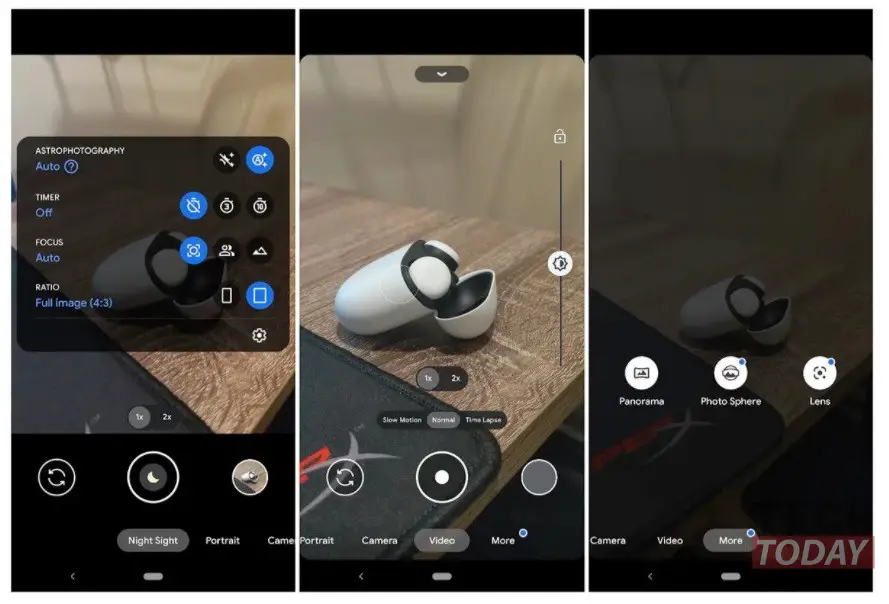
Voici comment installer GCam 8.0 sur le Pixel 4/3/2
Comme déjà mentionné, la première chose à faire est de réinitialiser votre téléphone aux paramètres d'usine. À ce stade, vous devrez obtenir le fichier GCam 8.0 que vous pouvez trouver en cliquant sur ici. Procédez maintenant comme suit, en tenant compte du fait que vous devrez émettre des commandes via ADB, puis vous devrez connecter le smartphone au PC.
- Renommez le fichier téléchargé Camera_8.0.018.335051840.apks en Camera_8.0.018.335051840.zip et décompressez-le. À ce stade, vous trouverez les fichiers suivants:
- base.apk
- icon.png
- méta.sai_v1.json
- méta.sai_v2.json
- split_config.arm64_v8a.apk
- split_config.de.apk
- split_config.fr.apk
- split_config.es.apk
- split_config.fr.apk
- split_config.ja.apk
- split_config.ru.apk
- split_config.xxhdpi.apk
Maintenant, avec votre Google Pixel connecté au PC et la console ADB active, vous devrez émettre la commande suivante:
- adb install-multiple base.apk split_config.es.apk split_config.xxhdpi.apk split_config.arm64_v8a.apk
Cette commande installera tous ces APK ensemble afin que vous ayez le GCam 8.0 sur votre ancien Google Pixel. Vous êtes maintenant prêt à utiliser le nouveau logiciel, mais n'oubliez pas d'évaluer soigneusement s'il vaut la peine d'effectuer une réinitialisation matérielle sur votre smartphone.








